在不丢失数据的情况下从 iOS 15 降级
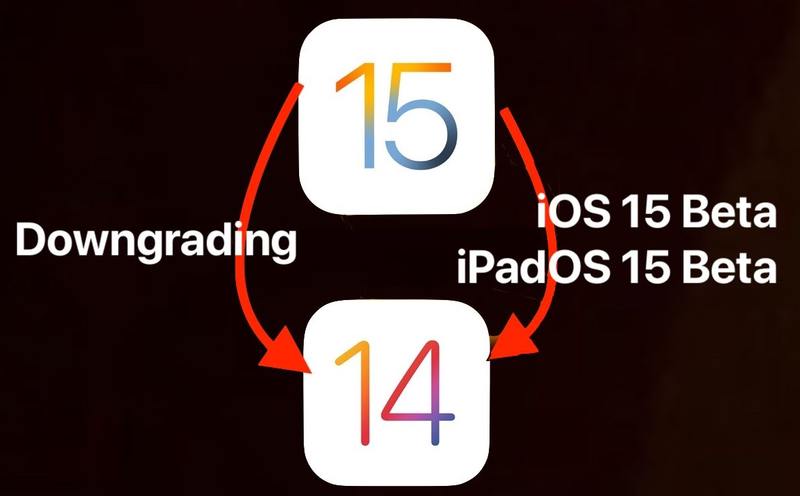
想要从 iOS 15 降级并恢复到 iOS 14,但担心丢失数据?想要从您的 iPhone 或 iPad 中删除 iOS/iPadOS 15,但又不想经历恢复过程?
虽然许多用户可能熟悉依靠 Finder 或 iTunes 的恢复功能降级 iOS/iPadOS 测试版的典型方法,但还有另一种选择。这种方法通常适用于不涉及恢复设备的降级 iOS 15,从而有望防止数据丢失。
尽管这里的目的是在不丢失数据的情况下降级,但事情仍然可能出错。与涉及软件更新和降级的大多数风险一样,无法保证这会在不丢失数据的情况下起作用,因此您需要确保您拥有 完成设备数据备份,然后再继续。备份失败可能导致数据丢失。
请记住,您只能降级到已签名的 iOS 版本。因此,当 Apple 停止签署 iOS 14.8 时,您将无法再降级。
如何在不丢失 iPhone 和 iPad 数据的情况下降级 iOS 15
您需要一台 Mac、Windows PC、USB 数据线、与您的设备匹配的最新签名的 IPSW 文件,以及一些耐心。这些步骤本身非常简单:
- 在开始之前备份 iPhone 或 iPad,这样您就有数据备份,以防降级失败或出错 – 备份失败可能会导致永久性数据丢失
- 下载最新的 iOS/iPadOS IPSW 文件匹配您的 iPhone 或 iPad 的 iOS 14(当前为 iOS 14.8 或 iPadOS 14.8 )
- 使用 USB 数据线将 iPhone 或 iPad 连接到电脑
- 在 Finder / iTunes 中,OPTION+单击(Mac)或 SHIFT+单击(Windows)“更新”按钮,然后选择您在第 2 步中下载的适用于 iOS/iPadOS 14.x 的 IPSW
- 确认您希望将 iOS/iPadOS 更新到此版本的系统软件
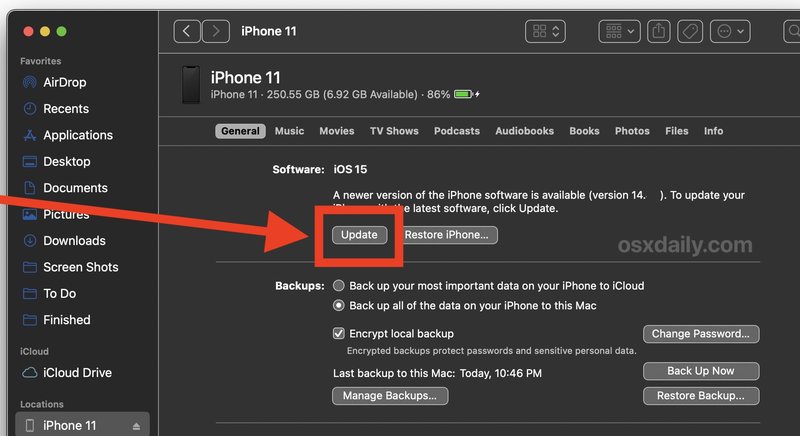
设备将更新并删除 iOS/ipadOS 15,按预期重新启动回到 iOS/iPadOS。
假设一切顺利,您将从 iOS 15“更新”到最新签名的 iOS 14 版本,有效地从 iOS 15 beta 恢复到 iOS 14,但不会像恢复功能那样丢失任何数据.换句话说,完成后您不需要从备份恢复设备,iPhone 或 iPad 应该直接启动回 iOS/iPadOS 14.x。
无论你之前使用的是 iOS 15/iPadOS 15 的最终版还是测试版,都没有关系,因为结果应该是一样的,降级也是一样的。
您是否尝试过这种降级 iOS 15 或 iPadOS 15 的方法?它对您有用吗,不会丢失您 iPhone 或 iPad 上的任何数据?你为什么降级?您更喜欢降级的还原和从备份还原方法吗?在评论中分享您的想法、经验、技巧和建议。
